![Hướng Dẫn Tạo Website Cá Nhân Miễn Phí Bằng WordPress [NEW 2021]](https://i.ytimg.com/vi/EuXF8oQQeCM/hqdefault.jpg)
Sadržaj
- Postavljanje sustava Office 365: troškovi sustava Office 365 i besplatna probna verzija sustava Office 365
- Postavljanje sustava Office 365: Početak rada sa sustavom Office 365
Sve što se čini konvencionalnim bilo je radikalno u nekom trenutku u prošlosti. Kada je prvi put pokrenula Office 365, kritičari i promatrači tehnologije razorili su Microsoftove poteze u prostoru. Nitko, rekao je, ne bi bio zadovoljan iznajmljivanjem softvera. Microsoft ulazi u 2017. godinu i dokazuje da su ti ljudi pogrešni. U izvješću o zaradi, objavljenom u siječnju 2017., Microsoft Office 365 skupio je zapanjujuću korisničku bazu od 25 milijuna korisnika.
Možda ne znate što je Office 365, ali vjerojatno znate na što vam omogućuje pristup. Osobne i poslovne pretplate sustava Office 365 omogućuju vam pristup Microsoftovim aplikacijama Officeove produktivnosti. Microsoft Word, Microsoft PowerPoint, Microsoft Excel i cjelovita verzija programa Microsoft OneNote uključeni su u svaku pretplatu. Također su uključene i pomoćne pretplate osmišljene kako bi vam olakšale život. Tu je i OneDrive cloud skladištenje i Skype kredit. Budući da se Office 365 plaća za svaki mjesec, korisnici mogu ostati pretplaćeni kada im je potrebno i otkazati kada ne.

Postupak postavljanja sustava Office 365 vjerojatno je uvelike pridonio rastu uspjeha pretplate na Office 365. Početak korištenja usluge pretplate je nevjerojatno jednostavan.
Pročitajte: Microsoft Office 365: 3 stvari koje trebate znati
Evo kako instalirati osobnu verziju sustava Office 365 na prijenosno računalo, stolno računalo ili tabletno računalo te odmah početi koristiti uslugu.
Postavljanje sustava Office 365: troškovi sustava Office 365 i besplatna probna verzija sustava Office 365
I opet, Office 365 je usluga pretplate, samo ona koja ne pruža streaming videozapisa ili glazbe. Na ovaj način Microsoft nudi pristup svojim aplikacijama za produktivnost te nastoji otkloniti pravi razlog zbog kojega svi u sustavu Windows oklijevaju koristiti sustav Office: To je cijena. Office 2016 Home i Student, tradicionalna verzija sustava Office koju plaćate samo jednom, košta $ 149,99 samo za jedno računalo.
Za usporedbu, Office 365 Personal počinje na 6,99 USD. $ 9,99 korisnicima omogućuje instalaciju sustava Office na pet različitih računala. Microsoft također nudi pretplatu od 99,99 dolara godišnje, ali ključ za Office 365 Personal je njegov pristup bez predanosti. Plaćanje mjesečno je samo $ 20 skuplje, ali niste zaključani da ga zadržite.

Dok god imate pretplatu na Office 365, i dalje ćete moći koristiti programe sustava Office i Officeove programe dostupne u trgovinama Windows Store, iTunes Store i Google Play trgovini. Kada odlučite otići, vaši dokumenti i datoteke ostaju točno tamo gdje se nalaze, ali ih ne možete uređivati ako ponovno ne aktivirate pretplatu ili ne kupite tradicionalnu kopiju sustava Office 2016. Također je vrijedno napomenuti da uvijek imate najnoviju verziju sustava Office s pretplatom na Office 365. Velike nadogradnje pružaju se bez dodatnih troškova kada su spremne.
Srećom, Microsoft ima besplatnu probnu verziju sustava Office 365. Ovo suđenje daje vam pristup svemu što usluga može ponuditi onima koji to plaćaju. To je savršen način da odlučite je li pretplata na Office 365 prava stvar za vas i vaše potrebe.
Postavljanje sustava Office 365: što vam je potrebno
Postavljanje sustava Office 365 zahtijeva nekoliko stvari. Za jedan će vam trebati Microsoftov račun. To je račun koji izradite kada postavite Xbox One ili stvorite račun e-pošte usluge Outlook.com. Koristi se i na mnogim drugim Microsoftovim proizvodima. Šanse su da ih imate, a završava s domenom @hotmail, @live ili @outlook.
Želite li Microsoftove račune za svaku osobu koju namjeravate dodati i vašoj pretplati. Zapamtite, uz pretplatu od 9,99 dolara možete dostaviti najviše pet korisnika.
Postavljanje sustava Office 365: Početak rada sa sustavom Office 365
Samo vas preuzimanje odvaja od sustava Office 365 i besplatne probne verzije.Zapravo, neki korisnici neće morati uopće brinuti o preuzimanju.
Svako prijenosno računalo, stolno računalo ili tablet s instaliranim sustavom Windows 10 ima nešto što se zove aplikacija Office. Potražite Get Office na popisu instaliranih aplikacija na izborniku Start ili početnom zaslonu.

Ako ne vidite aplikaciju Get Office ili koristite stariju verziju sustava Windows, potražite bilo koju aplikaciju sustava Microsoft Office instaliranu na računalu. Microsoft izravno surađuje s tvrtkama Dell, Lenovo i drugima kako bi instalirao programe prema zadanim postavkama. Ako su prisutni, jednostavno ih otvorite i odvest ćete se na čarobnjaka koji vam omogućuje prijavu za besplatnu probnu verziju.
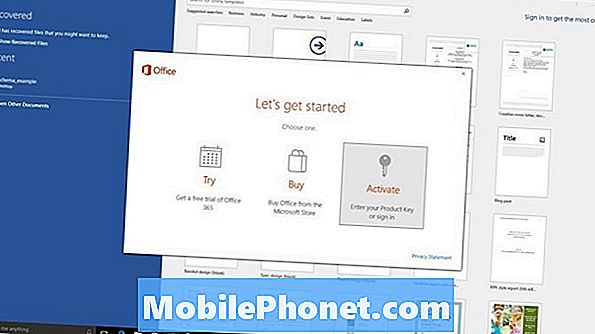
Konačno, ako nijedan drugi napor ne funkcionira, proces možete pokrenuti na web-mjestu Microsoft Office 365. Tamo možete započeti besplatnu probnu verziju i preuzeti potreban softver da biste počeli koristiti novu pretplatu.
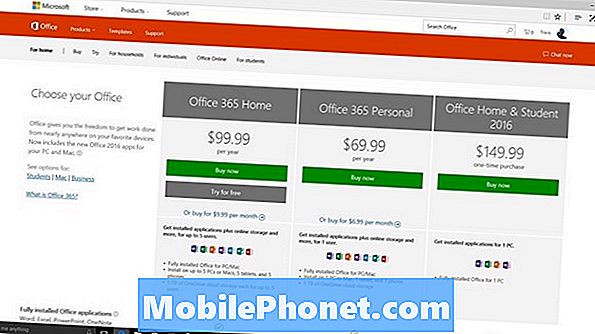
Kada dobijete softver za pisanje, morat ćete tvrtki Microsoft dati podatke o kreditnoj kartici za naplatu nakon besplatne probne verzije. Sretno s postavljanjem sustava Office 365.


